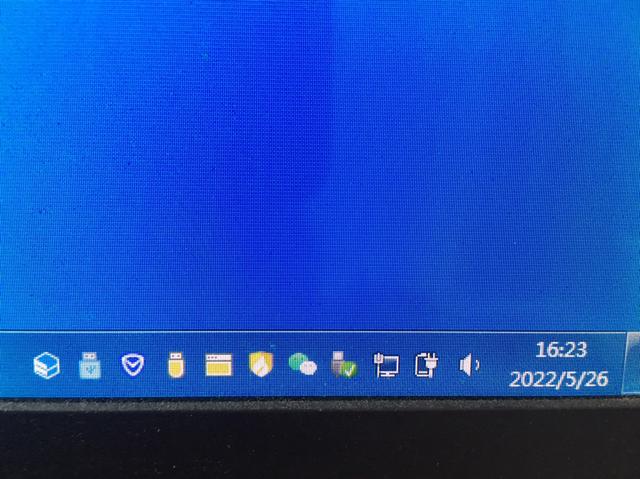幻易云高防服务器 857vps.cn 杭州服务器 温州bgp 浙江bgp温州电信
镇江电信 镇江物理机香港服务器 韩国服务器
电脑主机连接网线呈现红色的原因与解决方法

在日常使用电脑的过程中,有时我们会遇到电脑主机连接的网线呈现红色的问题。那么,这种问题是由什么引起的,又该如何解决呢?本文将详细介绍这个问题及其解决方法。
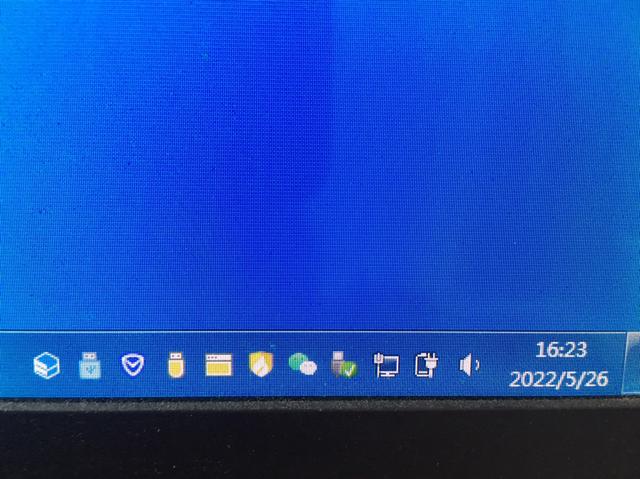
一、网线呈现红色的原因

- 网络故障:网络线缆与主机的连接存在问题,如接口松动或线路故障。
- 设备驱动问题:可能是电脑网络适配器驱动程序出错或不兼容。
- 网络环境问题:某些特殊环境下,比如学校宿舍的无线网络可能导致网卡与线路发生冲突。
二、如何解决电脑主机连接网线红色的问题
-
检查物理连接
确保网络线缆和主机连接正常,接口是否松动。如发现接口松动或线路断裂,需要重新插好或更换新的线缆。
-
重新启动网络服务
尝试关闭网络适配器再重新启动,看是否能解决此问题。同时可以检查电脑的本地连接是否显示为“已连接”。
-
更新或重装驱动
打开设备管理器,检查网络适配器驱动是否正常。如有异常,尝试更新或重装驱动。
-
检查网络环境
如果是在特定环境下出现的问题,可能需要检查网络环境是否有问题,如宿舍的无线网络是否需要调整等。
-
联系网络服务提供商
如果以上方法都无法解决问题,建议联系网络服务提供商进行咨询或维修。
三、预防措施
- 定期检查线缆连接是否正常,防止接口松动导致连接不良。
- 及时更新或重装电脑驱动,保证驱动与硬件兼容。
- 保持良好的网络环境,定期进行网络环境的检测与维护。
总的来说,当遇到电脑主机连接网线呈现红色的问题时,我们需要根据实际情况,采取不同的方法去解决问题。如果以上方法都尝试后仍然无法解决,可能需要联系专业的技术支持人员进行咨询或维修。在平时的使用过程中,也要注意保养和保护设备,预防类似问题的发生。
幻易云高防服务器 857vps.cn 杭州服务器 温州bgp 浙江bgp温州电信
镇江电信 镇江物理机香港服务器 韩国服务器